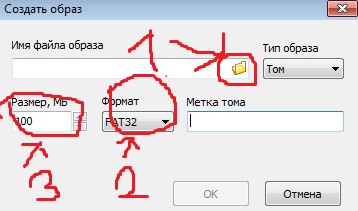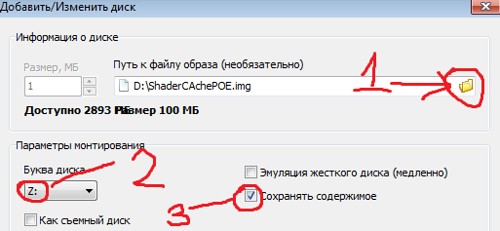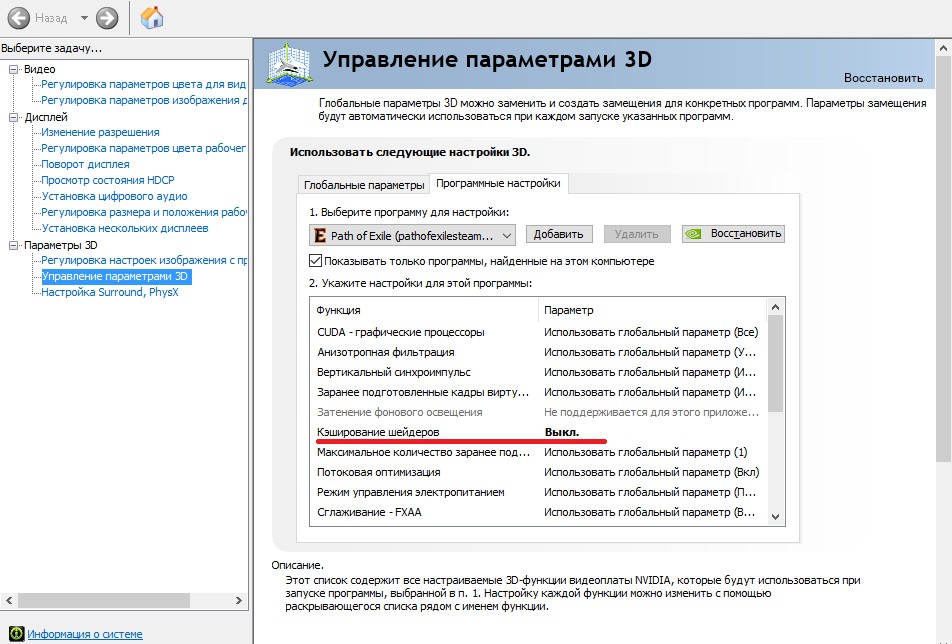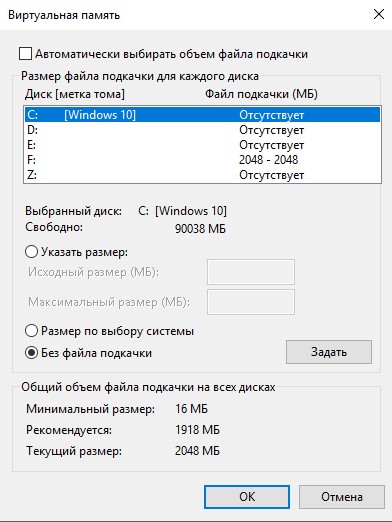Оптимизация FPS в Path of Exile
Читайте в этой статье
Пара слов
Если в начале игры все проходит гладко, то поверьте скоро все закрутится так что комп зарычит. обилие мобов, эффектов, анимации – серьезно скажутся на производительности. Снизить порог красочности в обмен на стабильность можно с помощью оптимизаторов и подмены текстур. ПО для этого большое множество. НО:
- Обязательно проверяйте на вирусы.
- Обязательно перед использованием уточняйте у саппорта разрешено ли оно правилами. не ограничивайтесь ответами на форумах и иных сайтах даже от представителей GGG, сегодня можно — завтра «я такого не писал». а запрос в саппорт всегда будет уберегать вас от вероятной блокировки за модернизацию клиентской части. Это важно. Не хотите заморачиваться уточнениями – не пробуйте оптимизаторы.
Так что совет сомнительный, но для любителей лиги с одной жизнью он очень важен. Я бы посоветовал улучшить ПК, но ранее уже сказал что единственными обязательными затратами будут вкладки хранилища.
В погоне за ФПС
Теперь чуть чуть о графике и производительности не нарушая запретов неприкосновенности клиентской части.
Итак, я не буду расписывать детали, но ПоЕ хорошо демонстрирует, как тот или иной сегмент игры распределен на определенное железо, об этом более подробно можно почитать как и на офф форуме, так и на фан ресурсах. Если где то вы обнаружите что настройки своими руками (без стороннего ПО) не дадут желаемый фпс — как же смешно вам будет читать это второй раз после того что мы сейчас будем вытворять.
Однако, за производительность мы заплатим графикой. Последняя меня никогда не интересовала, но не думаю что вы будете готовы к тому что я предложу, однако золотую середину для себя вы уже с легкостью найдете.
Теперь пара важных моментов – игра должна быть на ссд (нет ссд – самый шустрый винт из тех что стоят у вас).
Дровишки на видео надо обновить, персональные настройки для игры в дровах лучше не ставить. Не буду объяснять почему, но это иногда саппортом выявляется как стороннее воздействие на игру, а доказывать что то саппорту не стоит того что даст в/карта, так что я по опыту печальному опасаюсь этой опции.
В опциях игры выключаем синхронизацию, убираем авто — ставим откл.
Теперь идем к конфигу:
где_то_у_вас_на_компе\Documents\My Games\Path of Exile
Вы уже знаете это место, так как ложили там фильтры для лута. там же их много? Надеюсь вы экспериментировали в сравнениях? уже попробовали сами что то? Великолепно, но нам нужен файл: production_Config. Редактируем. ищем раздел Дисплей, находим строки и ставим значения как у меня:
- antialias_mode=0
- post_processing=false
- screen_shake=false
- shadow_type=no_shadows
- texture_filtering=0
- texture_quality=10
- vsync=false
Но теперь меняя настройки доверните так, что бы и глаз радовал и фпс и графон, найдите ту самую золотую середину.
Ну зато даже старенький ноут поскрипывая но потащит вас в разломы.
Что ж, порой если вы не жертвуете на апгрейд железа – приходится жертвовать красочностью картинки или упавшими персонажами на хардкоре из-за лагов железа… дело такое.
Настройки
С Приходом 3.0 что то из команд или методов может не работать,прошу оставлять информацию. Все команды на 12.01.20 работают как надо
Что бы не было множества постов: в 3.0 появилась функция в dx11 в виде Динамического расширения ,включая его и задавая частоту кадров в стресс моментах ваш экран будет изменять разрешение что бы фпс был на той точке какую вы задали (это конечно не то что они обещали но я рад даже этому)
Огромная просьба прежде чем задавать вопросы тут или мне в пм/профиле ознакомьтесь с темой, тут нет экстрасенсов которые на проблему «игра не включается» сразу дадут вам внятный ответ, пишите хотя бы адекватно ошибку, какая у вас система, железо и прочее.
Косяки в 3.1
- Dx9/dx9ex сейчас очень плохо себя чувствует,погрустим же.
- Смерть синхронизации с сервером -сказали ГГГ и пошли дальше кушать на денюжку с паков поддержки ) — всё просто,включаем рассинхрон и ежесекундные фризы пропадают.
- Если играете на ру клиенте то можете часто наблюдать корявость перевода новых предметов.
- Новые глубины/бездны сильно лагучи.
- Карта Пустошь — Наблюдаются постоянные артефакты,линии на пол экрана пока не решено (советую воздержаться от фарма этой карты).
- 3.1 ДНО.
Косяки в 3.2
- Патч дно,добавлять более нечего.
Вариации
Сразу пробежимся по консольным командам (в Steam прописывается :Свойства/Параметры запуска). Если прописываете несколько команд то ставте пробел.
- -ns/ —nosound – на встроенных звуковых картах эта игра из принципа фризит поэтому отключение звука в игре может помочь.
- -Swa/ —softwareaudio – звук игры обрабатывается процессором (может помочь если не хочется играть без звука) также если есть наушники с USB входом типо разер кракенов и прочее можно спокойно переставить игру на них и все будет отлично (проверено).
- —nopreload – увеличивает время загрузки игры,локаций но некоторым помогает избавится от фризов.
- —adapter – специально для тех у кого не получается сменить на внешнюю видеокарту. Вариант с сменой интегрированной карты N2: Поставить игру без лаунчера стима (то есть качать у самих GGG).
- -gc 1/ -gc 2 – значительно увеличивает время загрузки ,может помочь с критами клиента.
Чистите папку Minimap в документах каждые пару недель,или чаще если много играете (если система на ссд особой погоды не делает)
- -windowed – запускает игру в оконном режиме.
- -noborder – запускает игру в режиме в окне без рамки.
- -high – дает высокий приоритет использования CPU CSS
- -freq «число» – устанавливает частоту обновления экрана (указать свою герцовку монитора).
- -threads «число» – количество используемых игрой потоков процессора.
- -dx «число» – заставляет игру использовать определенную версию DirectX.
- -nosync –принудительно отключает вертикальную синхронизацию.
- -fps_max «число» –ограничивает кол-во кадров в секунду (вроде говорят уже не работает,но пусть пока висит)
- -processheap – позволяет устранить баг с резким уменьшение FPS, которое появляется если игра запущена в течении длительного времени.
- -32bit – запускает движок в 32-разрядном режиме.
- -64bit – запускает движок в 64-разрядном режиме.
Также советую поиграться со шлюзами и переключением синхронизации и рассинхронизации в игре ,кому то даже помогло.
Синхронизация=синхронизация с сервером тем самым якобы понижает фризы и делает более гладкий пинг ( на моем примере у меня фпс проседал в ярых замесах вместо 40 до 10-20 но да всякие прыжки мобов туда сюда прекратились).
Рассинхронизация = пинг почти не будет влиять на ваш фпс но в замесах могут наблюдаться скачки мобов туда сюда или же вы будете перемещаться как телепорт (не сильно напрягает и каких то смертей от этого у меня не было).
Вариант решения номер два
Далее перейдем к великолепной помощи одного из форумчан hontodeska вариант которого помог именно мне.
Может помочь тем у кого стоит HDD
Кучи мелких файлов в папке POE\GameData\Apps\poecis\ShaderCache\ (в нашем случае Папка стим,в папке с игрой сразу папка ShaderCache) не могут загрузиться одновременно из за низкой скорости считывания, из за чего после открытия сундука наблюдаются «фризы» (зависания).
Чтобы решить проблему, нужно поместить эти мелкие файлы в оперативную память, для этого (работает в win7 и новее):
Скачиваем программу для создания RAM диска, например бесплатную SoftPerfect RAM Disk, скачать можно с их сайта и настраиваем. Для этого сначала создаем образ виртуального диска.
Указываем месторасположение образа диска (можете выбрать любое какое вам нравится). Выбираем Файловую систему (Fat 32). Выставляем размер диска (У меня стоит 100 Мб), который можно рассчитать исходя из занимаемого пространства (Поле «Размер» в свойствах папки).
Далее добавляем созданный образ в автозагрузку:
Вспоминаем куда мы сохранили образ, и указываем его (обязательно). Указываем букву диска (у себя я указывал Z). Отмечаем галочку «сохранять содержимое». Жмакаем «Ок».
- Создаем папку «ShaderCache» в новосозданном RAM диске (у меня Z) (или копируем из директории игры).
- Заходим в её свойства и видим путь до папки. Копируем его в блокнот (Если самой папки в пути нет, а просто Z:\ то допишите вставьте в конец ShaderCache; должно получиться что то вроде Z:\ShaderCache. 😉
- Теперь копируем путь к расположению игры, до папки ShaderCache (зайдите в её свойства, и увидите её расположение); у меня например это d:\Games\POE\GameData\Apps\poecis\ShaderCache Вставляем в блокнот. Если самой папки ShaderCache в пути нет, вставьте в конец ShaderCache.
- Итак, у нас есть 2 пути в блокноте – первый – путь до папки ShaderCache на рамдиске, второй – путь до изначального расположения ShaderCache.
- Теперь нужно заменить мои пути в формуле, на ваши.
- Переходим в блокнот, отступаем, и копируем туда эту формулу.
- «mklink /j «d:\Games\POE\GameData\Apps\poecis\ShaderCache» «z:\ShaderCache».
- В ней заменяете пути на ваши, которые вы только что сделали. Допишите к путям кавычки как в примере.
- Теперь осталось выполнить эту программу — запускаем командную строку:
Нажимаем кнопку Win + R (значок виндовса, рядом с контрол и альт).
Открывается окошко «выполнить» — там пишем «cmd» без кавычек, нажимаем ок.
Видим перед собой черное окошко. - Удаляем или переименовываем папку ShaderCache в директории игры.
- Возвращаемся в черное окошко командной строки и вставляем туда нашу измененную формулу (нажимаем там правую кнопку мыши, затем вставить).
- mklink /j «d:\Games\POE\GameData\Apps\poecis\ShaderCache» «z:\ShaderCache».
- Если ошибок нет, в командной строке вы увидите команду, а ниже – «соединения создано для». После перезапуска компьютера образ должен смонтироваться сам — т.е. повторять заново вышеописанные действия не нужно.
- UPD, кто использует DX11 версию игры, измените папку на ShaderCacheD3D11
- Как проверить что все работает:
- Зайдите на ваш рамдиск (диск Z или какой вы там сделали), там должна быть папка ShaderCache – после того как вы поиграете в POE она должна заполняться, (если вы скопировали туда ваш старый кеш, можно выполнить поиск новых файлов (например, используя встроенные в проводник средства поиска)
- Открытие одного ларца запишет эти эффекты в кеш, и в следующий раз открытие будет намного бодрее.
Вариант Решения N3
Просто скиньте GGG это на почту.
Помогает обладателем карт nvidia у кого игра на хдд
Только тем у кого не слабый процессор.
Заходим в панель nvidia -Управление параметрами 3D-переходим во вкладку программные настройки,добавляем версию нашей игры x32(dx9=9ex) или x64(dx11).
Далее находим параметр Кэширование шейдеров =выбираем ВЫКЛ. Есть описание но объясню проще. Шейдеры игры не будут забивать ваш диск но будут постоянно обрабатываться процессором тем самым игра пойдет плавнее. Еще также советую (не обязательно) Найти пункт Управление электропитанием и выбрать Максимальная производительность
Файл подкачки
Многие сталкивались с ошибкой что то вроде ‘недостаточно памяти для этого приложения’. Знаю что это по сути всем известно но все же есть те кто о таком не знал.
Файл подкачки – это своеобразное дополнение к оперативной памяти (которая занимается временным хранением данных для быстрой доставки их на обработку процессору) Вашего компьютера.
На данный момент ее желательно использовать всем у кого оперативной памяти 8гб или меньше (не забывайте что Оперативная память в несколько десятков раз быстрее чем обычный хард или ссд и поставив большую цифру файла подкачки вы лишь замедлите ваш пк).
Итак как ее найти, на 7 и 10тке одинаково = Мой компьютер-свойства-дополнительные параметры системы-вкладка дополнительно,быстродействие-параметры-владка дополнительно-Виртуальная память, тыкаем изменить.
Нужно знать несколько вещей:
- Если у Вас несколько физических (т.е. не разбитый на части один, а несколько устройств вообще) жестких дисков, то расположите файл подкачки на более быстром диске.
- Ставить подкачку на хард с системой крайне не рекомендуется.
- Минимальный размер файла подкачки должен быть равен максимальному; Примеры: 128-128, 1024-1024, 516-516. Неправильные примеры: 1-218, 12-1024, 128-516 и тому подобное.
- В качестве обслуживания файл подкачки надо периодически дефрагментировать. Стандартными Windows-средствами это сделать нельзя, но реально реализовать это сторонними программами. я использую дефрагментатор O&O Defrag Free, либо, когда лень устанавливать, нечто попроще, вроде Defraggler.
Здесь я указал подкачку на разбитый диск (обоими разделами во время игр я не пользуюсь), в данном случае моя оперативная память 8гб ,для себя я нашел 2 хороших значения 2048мб и 4096мб (2гб для средних игр,4гб когда уже просто ну никак). Используя для игр подкачку не рекомендуется ставить ее на системный диск и на диск с игрой.
С новыми сборками WIN отключение подкачки строго не рекомендуется (краши клиентов и так далее).
Завершение
Здесь собраны все действенные способы которые помогли многим и мне в том числе. Если вам помогли мои мучения страдания старания то я рад что смог помочь вам!
Источник